🧑🚀
Jetpack Composeでボタンを配置する
Overview
公式から引用
Jetpack Compose には、デジタル インターフェースを作成するための包括的なデザイン システムであるマテリアル デザインの実装が用意されています。マテリアル コンポーネント(ボタン、カード、スイッチなど)と Scaffold などのレイアウトは、コンポーズ可能な関数として使用できます。
今回は、マテリアル コンポーネントを使用してボタンを配置してみようと思います。
summary
Jetpack Composeで、ボタンを配置するには、このように書きます。
Buttonの中に、TextとIconを配置して、見た目を整えます。onClick = {}の中には、実行したい処理を書きます。
Button(
onClick = {
println("call")
},
// Uses ButtonDefaults.ContentPadding by default
contentPadding = PaddingValues(
start = 20.dp,
top = 12.dp,
end = 20.dp,
bottom = 12.dp
)
) {
// Inner content including an icon and a text label
Icon(
Icons.Filled.Favorite,
contentDescription = "Favorite",
modifier = Modifier.size(ButtonDefaults.IconSize)
)
Spacer(Modifier.size(ButtonDefaults.IconSpacing))
Text("Like")
}
全体のコード
種類の違うボタンを2種類並べて、間に余白をSpacer(Modifier.size(16.dp))で作っています。
package com.example.basiccodelab
import android.os.Bundle
import androidx.activity.ComponentActivity
import androidx.activity.compose.setContent
import androidx.compose.foundation.layout.Column
import androidx.compose.foundation.layout.PaddingValues
import androidx.compose.foundation.layout.Spacer
import androidx.compose.foundation.layout.fillMaxSize
import androidx.compose.foundation.layout.size
import androidx.compose.material.icons.Icons
import androidx.compose.material.icons.filled.Favorite
import androidx.compose.material3.Button
import androidx.compose.material3.ButtonDefaults
import androidx.compose.material3.ExtendedFloatingActionButton
import androidx.compose.material3.Icon
import androidx.compose.material3.MaterialTheme
import androidx.compose.material3.Surface
import androidx.compose.material3.Text
import androidx.compose.runtime.Composable
import androidx.compose.ui.Modifier
import androidx.compose.ui.unit.dp
import androidx.compose.ui.unit.sp
import com.example.basiccodelab.ui.theme.BasicCodelabTheme
class MainActivity : ComponentActivity() {
override fun onCreate(savedInstanceState: Bundle?) {
super.onCreate(savedInstanceState)
setContent {
BasicCodelabTheme {
// A surface container using the 'background' color from the theme
Surface(
modifier = Modifier.fillMaxSize(),
color = MaterialTheme.colorScheme.background
) {
Greeting(name = "Android")
}
}
}
}
}
@Composable
fun Greeting(name: String) {
Column {
// 余白を開ける
Spacer(Modifier.size(16.dp))
Button(
onClick = {
println("call")
},
// Uses ButtonDefaults.ContentPadding by default
contentPadding = PaddingValues(
start = 20.dp,
top = 12.dp,
end = 20.dp,
bottom = 12.dp
)
) {
// Inner content including an icon and a text label
Icon(
Icons.Filled.Favorite,
contentDescription = "Favorite",
modifier = Modifier.size(ButtonDefaults.IconSize)
)
Spacer(Modifier.size(ButtonDefaults.IconSpacing))
Text("Like")
}
// 余白を開ける
Spacer(Modifier.size(16.dp))
ExtendedFloatingActionButton(
onClick = { /* ... */ },
icon = {
Icon(
Icons.Filled.Favorite,
contentDescription = "Favorite"
)
},
text = { Text("Like") }
)
}
}

thoughts
今回学習の参考になった動画もご紹介しておきます。
モケラボさんの動画は数少ない日本語のAndroidの情報が紹介されているので、勉強なります。
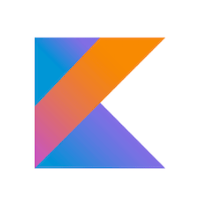
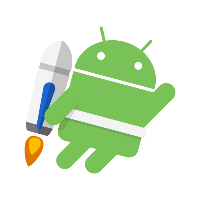
Discussion